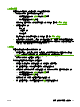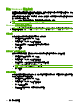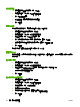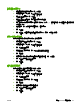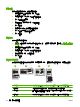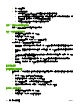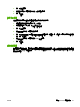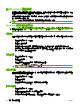HP CM8060/CM8050 Color MFP with Edgeline Technology-User Guide
在 Windows 中進行單張多頁列印
您可在一張紙上列印多個頁面。
1.
在軟體程式的檔案功能表中按一下列印。
2.
選擇驅動程式,然後按一下內容或喜好設定。
3.
按一下外觀標籤。
4. 在文件選項中,選擇要在每張紙上列印的頁數 (1、2、4、6、9 或 16)。
5. 如果列印頁數大於 1,請選擇列印頁面框線與頁面順序的正確選項。
●
如果您需要變更頁面方向,請按一下縱向或橫向。
6.
按一下確定。產品即設定為按選定頁數,在單張紙上進行多頁列印。
製作手冊
您可以在一張紙上影印兩頁,以便您對摺紙張來製成手冊。 裝置會按正確順序安排頁面。 例如,如果
原稿文件有八頁,裝置會在相同紙張上列印頁面 1 至 8。
1.
在軟體程式的檔案功能表中,按一下列印。
2.
選擇驅動程式,然後按一下內容或喜好設定。
3.
按一下外觀標籤。
4.
選擇雙面列印。
5. 在手冊版面的下拉式方塊中,選擇左邊裝訂或右邊裝訂。 每張頁數設定會自動變更為每張 2 頁。
6.
按一下確定。
移動影像在頁面上的位置
您可以調整影像在頁面上朝向任何邊緣的位置。
1.
在軟體程式的檔案功能表中,按一下列印。
2.
選擇驅動程式,然後按一下內容或喜好設定。
ZHTW 要從 Windows 電腦列印 49